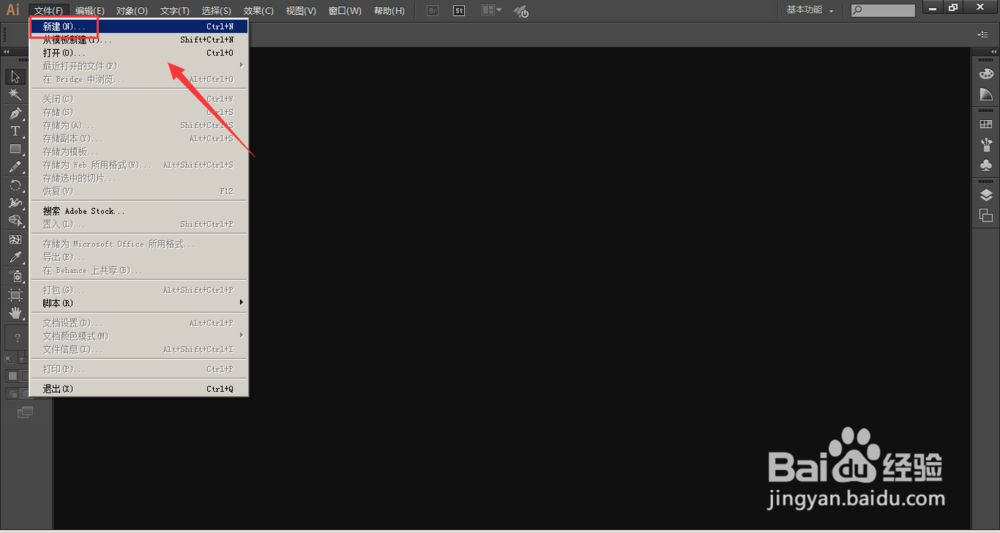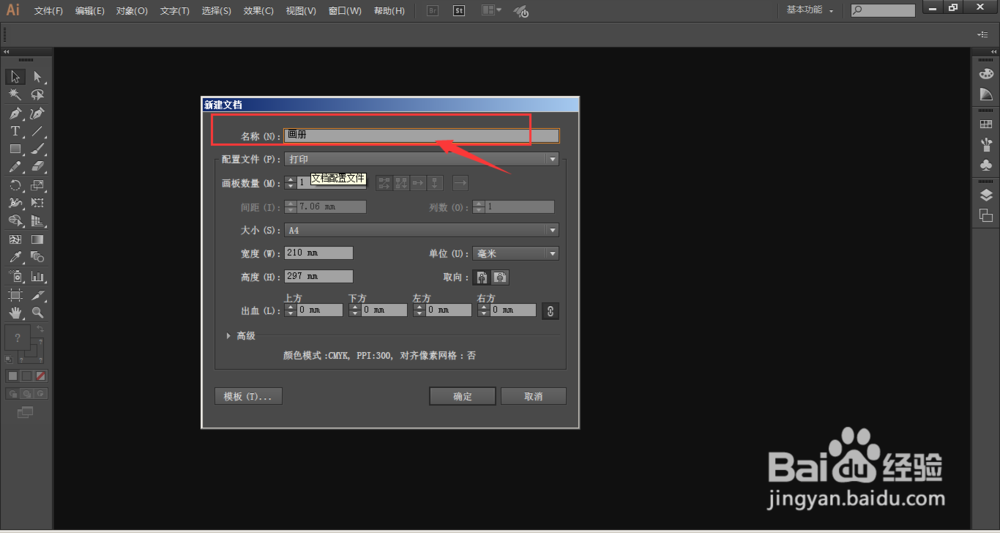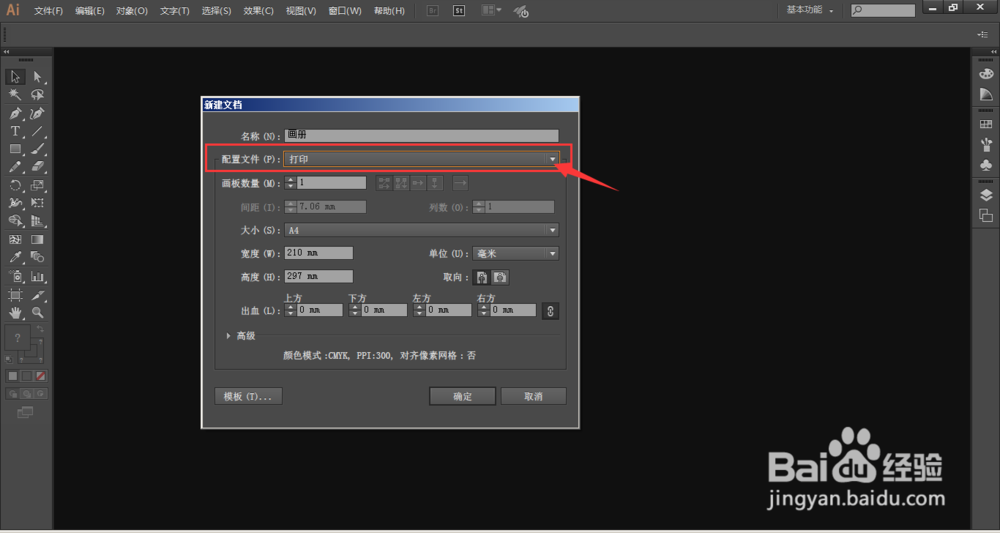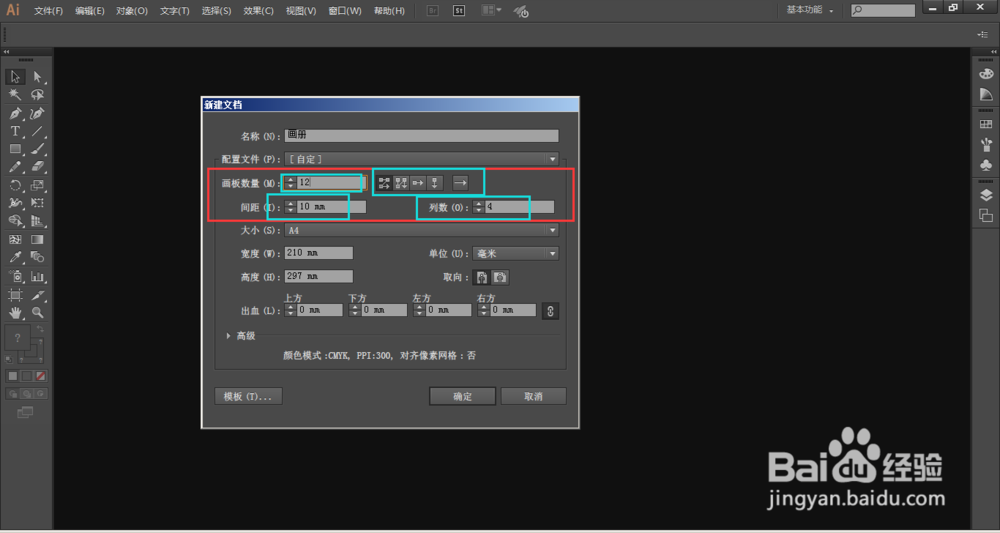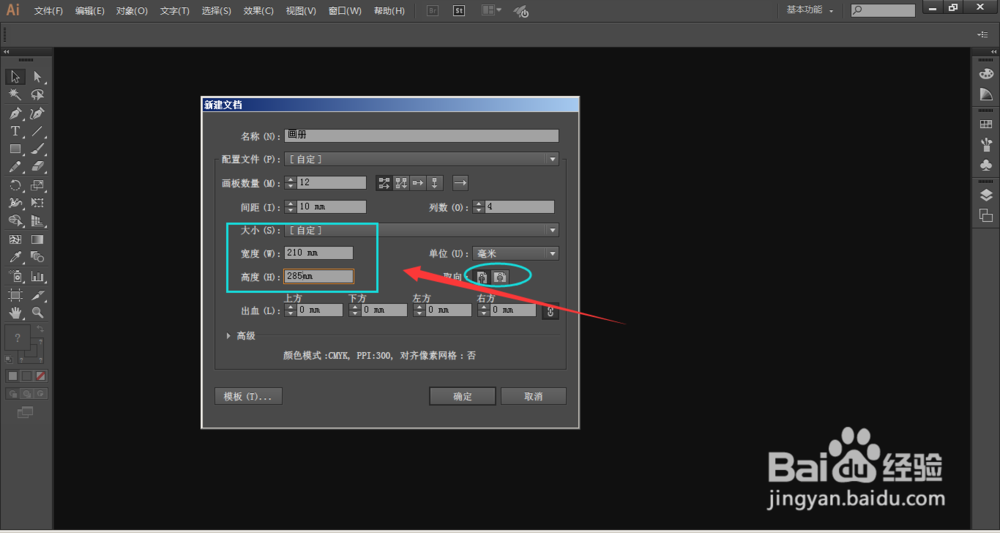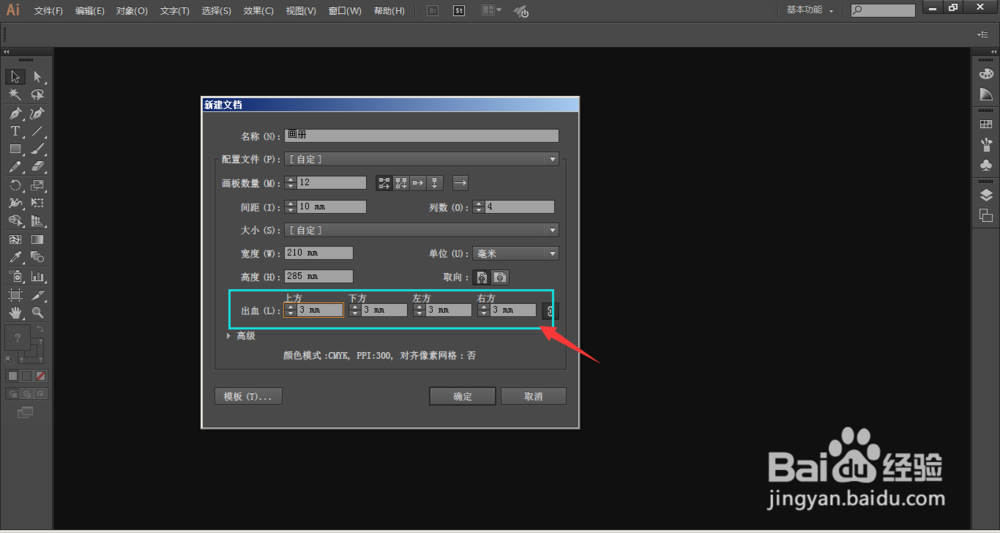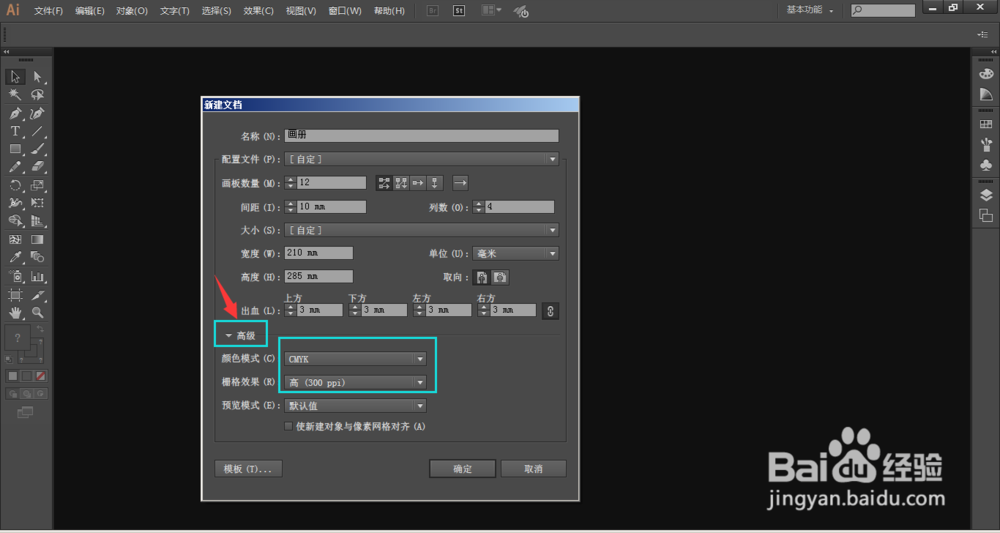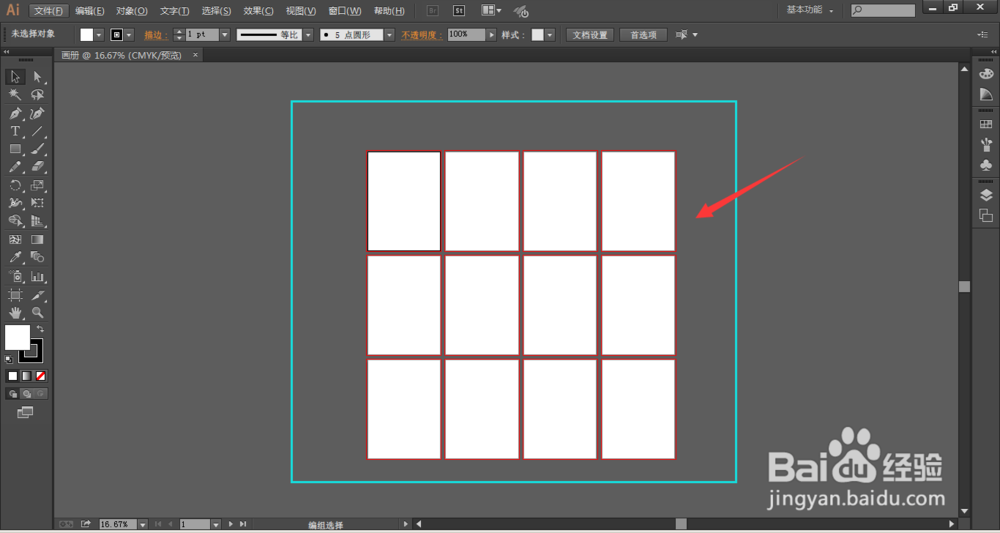Adobe Illustrator如何建立画册面板
1、打开Adobe Illustrator软件,选择文件-新建
2、新建文档打开,最上面一栏为名称,输入画册名称
3、第二栏为配置文件,默认为打印,不需要修改即可。
4、在下面就是建立画板的数量,如果需要建立6页的画册,加上正反面就是12个画板,画板数量输入12,后面是画板的排列方式,间距可以自己设置为合适数值,列数也是可以自己控制的,这里设置为4列
5、再往下就是设置画册的大小,这就需要按照自己的画布大小建立。比如建立的画册大小为210*285mm,这个数值便是画册尺寸。
6、设计尺寸一般都会加出血,这里就是加出血的位置。一般出血线设置为3mm,以防在裁切时受到损伤。
7、打开高级设置,就可以对颜色模式和分辨率调私网褡爸整,一般打印都设置为CMYK,分辨率300,如果对细节要求比较高的画册,分辨率可适度调高。
8、这样对画册的基本设置完成,点击确定。这样在画布中就建立了12个画板,在每个画板都会有3mm的出血。
声明:本网站引用、摘录或转载内容仅供网站访问者交流或参考,不代表本站立场,如存在版权或非法内容,请联系站长删除,联系邮箱:site.kefu@qq.com。